 |
Методические указания по выполнению работы
|
|
|
|
Начало 1980 годов связано с знаменательным событием – появлением ПК, которые стали идеальными элементами для построения сетей: с одной стороны, они были достаточно мощными для работы сетевого программного обеспечения, а с другой – явно нуждались в объединении вычислительной мощности для решения сложных задач, а также разделения дорогих периферийных устройств и дисковых массивов.
Поэтому персональные компьютеры стали активно использовать в локальных сетях, причем не только в качестве клиентских компьютеров, но и
в качестве центров хранения и обработки данных, т.е. сетевых серверов, потеснив с этих ролей мини-компьютеры и мейнфреймы.
В середине 80-х г. положение дел в локальных сетях стало меняться. Утвердились стандартные технологии объединения компьютеров в сеть - Ethernet, Token Ring, несколько позже FDDI.
Ethernet – самый распространенный на сегодняшний день сетевой стандарт локальных сетей, основанный на методе случайного доступа к общей среде, разработанный для радиосети Aloha Гавайского университета. Название Ethernet (эфирная сеть) придумал в 1973 г. один из изобретателей этого метода Роберт Меткалф. Это название относилось к экспериментальной сети на основе коаксиального кабеля.
Все виды стандартов Ethernet используют один и тот же метод доступа к среде передачи данных, называемый методом коллективного доступа с опознаванием несущей и обнаружением коллизий (CSMA/CD).
Этот метод используется исключительно в сетях с общей шиной. Все компьютеры такой сети имеют непосредственный доступ к общей шине, поэтому она может быть использована для передачи данных между любыми двумя узлами сети.
Все данные, передаваемые по сети, помещают в кадры определенной структуры и снабжают уникальным адресом станции назначения. Затем кадр передается по кабелю. Все станции, подключенные к кабелю, могут распознать факт передачи кадра, и та станция, которая узнает собственный адрес в заголовках кадра, записывает его содержимое в свой внутренний буфер, обрабатывает полученные данные и посылает по кабелю кадр-ответ.
|
|
|
Чтобы поспевать за требованиями бизнеса, на рынок был выпущен ряд технологий высокоскоростных локальных сетей. Наиболее важными из них являются новые технологии Ethernet (Fast Ethernet и Gigabit Ethernet), а также технология Fibre Channel.
Сети стандарта Token Ring, так же, как и сети Ethernet, используют разделяемую среду передачи данных, которая состоит из отрезков кабеля, соединяющих все станции сети в кольцо. Кольцо рассматривается как общий разделительный ресурс, и для доступа к нему используется не случайный алгоритм, как в сетях Ethernet, а детерминированный, основанный на передаче станциями права на использование кольца в определенном порядке.
Стандарт Token Ring был принят комитетом IEEE 802.5 в 1985 году.
Высокоскоростной протокол FDDI – оптоволоконный интерфейс распределенных данных, появился значительно позже, чем Ethernet и Token Ring. Стандарт FDDI обеспечивает передачу кадров по двойному оптоволоконному кольцу со скоростью 100 Мбит/с. Он похож на стандарт Token Ring отличается особенностями, которые необходимы для поддержания большой скорости и больших расстояний.
1.4.1 Выбор узлов и концентраторов.
После запуска программы NetCracker Professional в палитре устройств выберите ветвь LAN Workstation. Разверните ее, найдите ветвь Workstation и выберите рабочую станцию.
Перенесите рабочую станцию с вспомогательного окна на рабочую область и продублируйте её пять раз. Выберите в соответствии варианта концентратор (см. таблицу 1.1.). Для этого в палитре устройств разверните ветвь Hubs. Выберите ветвь Shared media, разверните ее. В этой ветви имеются ещё три: Ethernet, Token Ring, FDDI. Развернув каждую ветвь, выберите в вспомогательном окне первые концентраторы фирмы 3Com Corp.
|
|
|
1.4.2 Конфигурирование узлов соответствующими сетевыми устройствами и подключение их с концентраторами.
Просмотрите конфигурацию порта каждого из устройств. Для этого щёлкните правой кнопкой мышки на устройстве и выберите меню Properties (свойства). В появившемся диалоговом окне выберите закладку Ports и просмотрите наличие в устройстве задействованных портов.
В зависимости от типа устройства и моделируемой сети необходимы различные порты. Просмотрев список портов, определите, есть ли в устройстве нужные порты? Если нет, то нужно их добавить. Для этого выберите в палитре устройств ветвь LAN adapters, раскройте ее и проделайте все действия, описанные при выборе концентраторов.
Найдите, ветвь LAN adapters разверните ее и в нужных ветвях (Ethernet, Token Ring, FDDI) выберите фирму изготовитель 3Com Corp. Щелкните мышкой на сетевом адаптере, вспомогательном окне и, не отпуская ее, перетащите на устройство. Просмотрите состав устройства, для этого два раза щелкните по устройству. Появится диалоговое окно (см. рисунок 1.1).
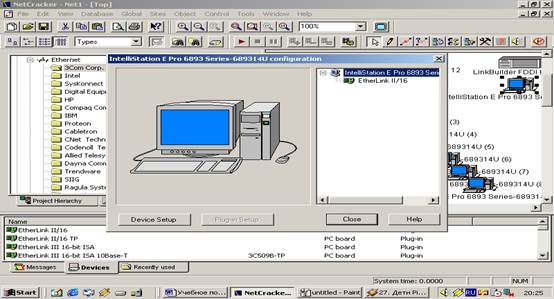
Рисунок 1.1 – Диалоговое окно
Также можете просмотреть состав сетевого адаптера. Для этого в диалоговом окне, изображенном на рисунке 1.1, нужно выбрать адаптер и нажать на кнопку Plug in Setup. Проделайте все эти операции для всех компьютеров.
После конфигурирования компьютеров нужными портами подключить их с концентраторами. Для этого в главной панели нажмите на кнопку Link Devices. Потом щелкните по одному устройству, а потом по другому и если порты на обеих устройствах сконфигурированы правильно, то появится диалоговое окно установления соединения. Чтобы создать соединение, нужно нажать на кнопку Link. Если требуется установить параметры соединения в диалоговом окне необходимо нажать кнопку Close. Проделайте это со всеми компьютерами. Вы наверное заметили, что линии связи окрашены разными цветами. Просто каждый тип соединения (кабель, оптоволокно, витая пара) окрашены в определенный цвет. Чтобы просмотреть в какой цвет окрашено определенное соединение в главном окне, выберите меню View и подменю Media Colors.
|
|
|
1.4.3 Просмотр и установка технических характеристик устройства. Подбор сменного устройства (см. рисунок 1.2).
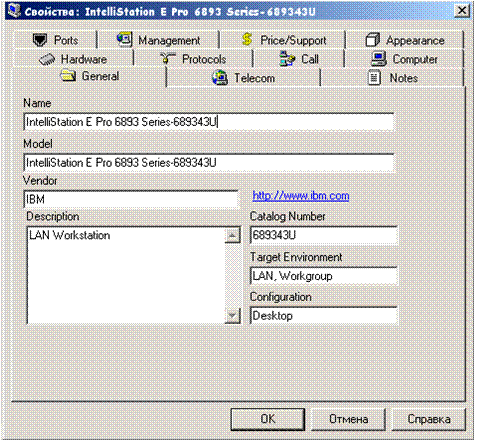
Рисунок 1.2 – Окно просмотра технических характеристик
1.4.4 Установка трафика передачи данных и статистики между рабочими станциями.
Для установки трафика нажмите в главном окне кнопку Set Traffic и щелкните мышкой на компьютерах, между которыми и нужно установить
трафик передачи данных. Появится диалоговое окно, в котором можно выбрать тип устанавливаемого трафика.
На данном этапе возможно, установить только одно соединение типа LAN peer to peer traffic. Установления других видов трафика передачи данных, компьютеры нужно оснащать соответствующим программным обеспечением. Для установления трафика нужно выбрать трафик передачи данных, нажать кнопку Assign. Установите также трафик передачи для других компьютеров. Для просмотра установленного трафика передачи данных нужно в главном окне выбрать меню Global, подменю Data Flow.
Чтобы установить статистику, нужно щелкнуть правой кнопкой мышки на устройстве или линии связи и выбрать меню Statistic (статистика), появится диалоговое окно. Виды статистик: Average workload (средняя рабочая нагрузка), Current workload (текущая рабочая нагрузка), Current utilization (текущее использование), Average utilization (среднее использование), Packets for last second (пакеты за последний промежуток времени), Packets dropped for last s (пакеты потерянные за последний промежуток времени). Установите любую из статистик для любой из линий связи или устройства.
1.4.5 Выбор коммутатора и оснащение их нужными адаптерами, производится подключением концентраторов.
Чтобы сети могли взаимодействовать между собой, нужно выбрать маршрутизатор или коммутатор третьего уровня. Для этого в палитре устройств выберите ветвь Switches, разверните и выберите ветвь с нужным типами коммутаторов. Просмотрите порты коммутатора и, если нет нужных портов, снабдите их нужными адаптерами.
1.4.6 Установка трафика передачи данных и статистики между сетями.
Установите трафик передачи между сетями. Он устанавливается, точно как и трафик в сетях.
|
|
|
Оформите проект графически. Установите фон рабочей области, для этого щелкните правой мышкой по пустому месту рабочей области и выберите меню Site Setup, появится диалоговое окно, в котором можете установить фон и обои рабочей области.
Также можете рисовать на рабочей области. Для этого в главном окне нажмите кнопку Draw, и в правом углу рабочей области появится панель рисования, с помощью которой можно рисовать.
Данный программный продукт дает возможность создавать различные отчеты. Чтобы создать отчет, нужно в главном окне в меню Tools, выбрать подменю Reports, и на экран будет выведен список предлагаемых отчетов.
После выбора определенного отчета появится помощник, который поможет создать отчет. Создайте отчет Network Devices Statistic.
1.4.7 Выбор сменного коммутатора 3го уровня (альтернативный путь) оснащение их нужными адаптерами, подключение с концентраторами.
Осуществить просмотр распределения объемов трафика.
Осуществить перенаправление трафика согласно заданному протоколу маршрутизации.
Исходные данные приведены в таблице 1.1.
Т а б л и ц а 1.1 – Исходные данные
| Варианты | Технология | Средняя длина пакета, байт |
| Ethernet/Token Ring | ||
| Ethernet/ FastEthernet | ||
| Token Ring/FDDI | ||
| GigabitEthernet/ Token Ring | ||
| FDDI/ FDDI | ||
| Ethernet/FDDI | ||
| FastEthernet/ GigabitEthernet | ||
| Token Ring/ FastEthernet | ||
| FastEthernet/FDDI |
1.5 Контрольные вопросы
1.5.1 Что означает аббревиатура CSMA/CD?
1.5.2 Требования, предъявляемые к современным локальным вычислительным сетям?
1.5.3 Цель создания комитета IEEE 802?
1.5.4 Оборудование локальных вычислительных сетей. Назначение сетевых адаптеров, коммутаторов, концентраторов?
1.5.5 Почему имеется так много стандартов локальных сетей?
1.5.6 Основные характеристики технологии Ethernet, Token Ring и FDDI?
1.5.7 Спецификации физической среды Ethernet, Token Ring и FDDI?
|
|
|


